Блокирање иПада - Концепт је прилично затегнут. Можете приписати две главне тачке: Блокирање кроз иЦлоуд сервис, наиме, у систему "Пронађите мој иПхоне" или блокирајући уређај након неколико неуспешних покушаја да унесете лозинку. Ваше акције у обе ситуације биће приближно исто. Пре свега, имајте на уму да уређај треба да припада вама, иначе се само сломите "цигла". Задатак ће се много олакшати ако се правовремено репродукујете резервну копију података.
Како контактирати Аппле
Прво треба сазнати да ли имате право да додате Апплеову корисничку подршку. Ако не наведете такво право у уговору, проблем ће морати да плати.
Лако провјеравате на месту подршке на адреси хттпс: //цхецкцоверге.аппле.цом
Само уносите серијски број производа. Можете га пронаћи:
- На кутији са иПада. Чак је и баркод погодан;
- Често се наводи директно на телу уређаја на малој наљепници;
- Ако сте синхронизовали иПад са иТунесом на рачунару, серијски број ће остати у њему;
- На чеку куповина уређаја и даље је серијски код.

Након тога можете сигурно пронаћи своју услугу и бројеве за које можете да позовете. Иди на адресу хттпс: //суппорт.аппле.цом
Зависно од ваше континенталне локације, изаберите територију.

Непосредно у даљем тексту, видећете комплетну листу бројева по држави и језицима. Аппле корисници често примећују да подршка на енглеском говору делује далеко брже и боље, према томе, подложно добром познавању језика, можете га контактирати.

Како ресетовати лозинку из закључаног иПада
Ако опција Сервице није погодна, можете да вратите приступ таблету користећи иТунес. Спремићете све податке, контакте, апликације и многе друге датотеке ако је благовремено направљено сигурносним копијама иЦлоуд или другим складиштима. Међутим, без резервних копија вратите телефон, телефон неће радити - само да га у потпуности форматира са накнадном брисањем свих података.
- Прво преузмите иТунес програм референцом хттпс: //ввв.аппле.цом/ен/иунес/довнлоад/;
- Имајте на уму да пре преузимања морате да уклоните слање тиквице, у супротном ћете добити вести и акције компаније;
- Чим се инсталациони програм преузме, кликните на њега два пута и инсталирајте иТунес.
Чак и ако је постала давно, још увек можете остати своје старе сигурносне копије које ће вам помоћи да вратите бар мали део информација.

- Сада отворите "Подешавања" у иТунес-у;
- Повежите сам иПад на рачунар. Морате да одете у режим опоравка. На различитим иПад моделима могу бити различитих комбинација. На пример, најчешће се сусреће притиском на тастер за закључавање и спуштање јачине звука. Понекад би требало да кликнете на снижавање јачине звука, а затим заједно на блокирању и повећању. Специфичне комбинације можете пронаћи на Интернету;
- Чим се попнете на тачан, на екрану ће се појавити режим опоравка. иТунес ће одмах почети синхронизацију, сачекајте док то не донесете.
Сада морате да одаберете дугме "Врати уређај". Проћи ће од неколико минута до сат времена. Ако немате резервну копију, уређај ће бити потпуно чист.
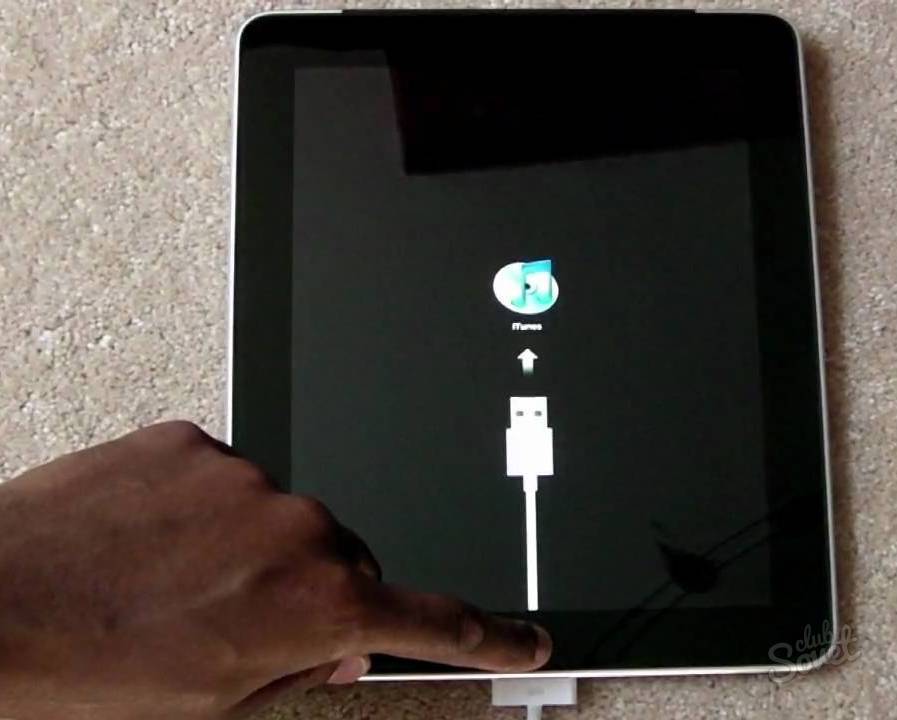
Алтернативни начини откључавања иПада
На Интернету можете да испуните прилично агресивне опције, на пример, уклањање отпорника са уређаја матичне плоче. Наравно, не морате то да радите. Ризикујете да не само да покварите уређај, већ и губитак гаранције. Ниједан Аппле сервисни центар неће узети таблету ако постоје трагови пенетрације.
Ако нисте успели да откључате таблету користећи иТунес, као и Аппле техничку подршку, требало би да се обратите сервисном центру директно у сервисни центар, имате доказе у рукама које уређај заиста припада вама.
Стручњаци ће вам помоћи у најкраћем могућем року. Можете да научите адресе референцама хттпс: //лоцате.аппле.цом/ру/ру/
Изаберите одељак "Одржавање и подршку".

Следеће - уређај који вам је потребан.

А сада сам проблем "идентификација и лозинка". Аутоматски систем ће вам помоћи да научите адресе и све потребне собе у региону.


















